Cómo instalar el subsistema de Windows para Linux en Windows 11

- 4560
- 1192
- Jaime Delgadillo
Parece extraño invitar a la competencia, pero Microsoft ahora le permite ejecutar Linux dentro de Windows. Es más fácil de instalar de lo que piensa y más flexible y potente de lo que imaginamos.
¿Por qué instalar el subsistema de Windows para Linux??
Parece contradictorio instalar un sistema operativo (sistema operativo) dentro de otro. Cuál es el punto de? Y por que Linux? Podemos pensar en seis razones para usar Linux en Windows en la parte superior de nuestras cabezas.
Tabla de contenido1. El subsistema de Windows para Linux es gratuito y fácil
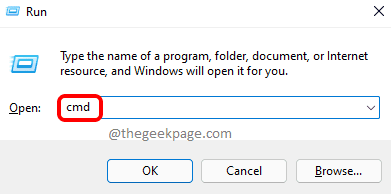
3. El subsistema de Windows para Linux puede usar muchas distribuciones de Linux
Al momento de escribir, 17 distribuciones de Linux (o "distribuciones") estaban disponibles en Microsoft Store. Estos incluyen diferentes versiones y variaciones de Ubuntu Desktop and Server, Debian, Kali, Suse Linux Enterprise Server, OpenSuse y Oracle Linux.
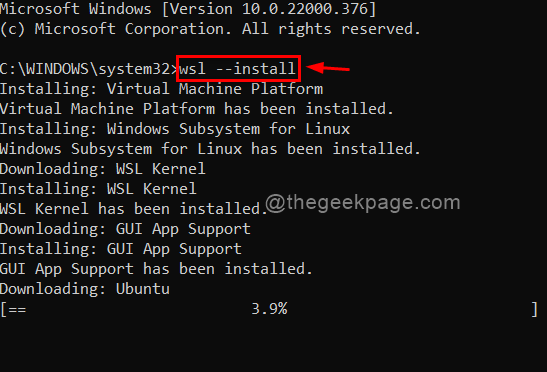
También puede usar el siguiente comando PowerShell para ver todas las distribuciones disponibles:
WSL -LIST -Enline
4. Subsistema de Windows para Linux para el desarrollo profesional
Puede aprender sobre Linux y varias distribuciones de Linux como Ubuntu, Debian Gnu/Linux, Kali y Alpine WSL para el trabajo o la escuela. Linux tiene una participación de mercado significativa de los servidores, y más organizaciones están utilizando Linux para el escritorio.
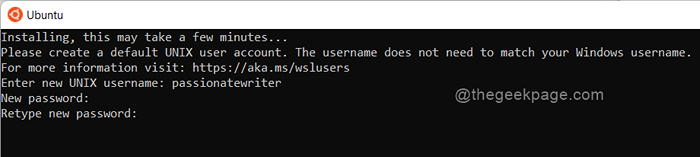
Los estudiantes pueden usarlo para tutoriales en lugar de ir al laboratorio de computación. Los investigadores de seguridad pueden usar Kali y otras distribuciones de piratería de Linux y sus muchas herramientas incluidas. Muchos desarrolladores web, programadores e investigadores de inteligencia artificial pueden usar Debian o Alpine WSL como su entorno de desarrollo, ya que tienen herramientas de desarrolladores incorporadas.
5. Subsistema de Windows para Linux para aplicaciones de código abierto
La mayoría del software de código abierto (OSS) se desarrolla primero para un entorno de Linux. Como resultado, OSS se está convirtiendo en el estándar en varias industrias, como el desarrollo de juegos, el diseño gráfico y los sistemas integrados de Internet de las cosas (IoT).
Considere todo el software de código abierto, que a menudo es gratuito. Ojalá tuvieras Photoshop? Considere usar GIMP. Quiero aprender CAD pero no puedo pagar AutoCAD? Prueba OpenScad. Desea llevar su edición de video al siguiente nivel, pero Adobe Premiere está fuera de su alcance? Linux tiene openshot.
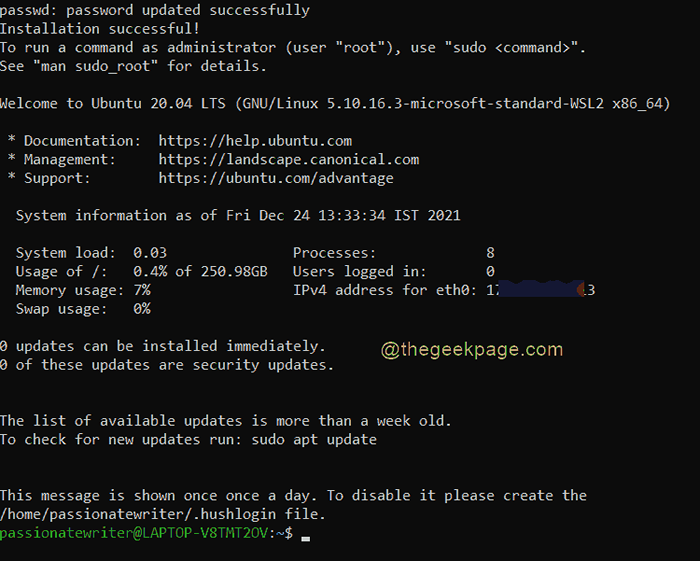
Aún más impresionante es que puede ejecutar estas aplicaciones GUI de Linux en sus Windows como si fueran aplicaciones de Windows. No hay necesidad de una máquina virtual separada en Hyper-V, Virtualbox o una segunda computadora física. Puede usar Visual Studio en Windows y hacer ediciones de fotos en GIMP en Linux sin perturbar su flujo de trabajo.
6. La terminal de Windows ejecuta múltiples distribuciones a la vez
Si eres fanático de Windows Terminal y su función de múltiples tasiones, te encantará que puedas ejecutar varias distribuciones de Linux simultáneamente, cada una en su propia pestaña.
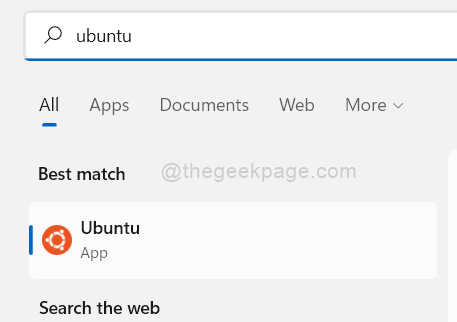
¿Debo usar WSL 1 o WSL 2??
Hay dos versiones de WSL: WSL 1 y WSL 2. WSL predeterminado es a la versión 2. Eso está bien para la mayoría de la gente. Sin embargo, si no está seguro de que su sistema pueda manejar una instalación completa del kernel de Linux, o no usará cosas como Docker, entonces WSL 1 está bien.
La versión es fácil de actualizar si cambia de opinión. Como administrador, abra PowerShell o la línea de comando y use el siguiente WSL.Comando exe:
wsl -set-default-version 2 o wsl -set-default-version 1
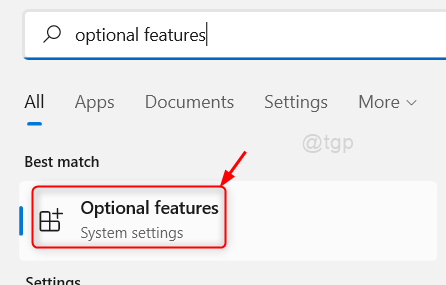
Instale el subsistema de Windows para Linux con PowerShell
Puede instalar WSL con PowerShell o la interfaz de línea de comandos (CLI). Si no has aprendido PowerShell, está bien. El WSL.Los comandos EXE funcionan en cualquiera.
- Abrir PowerShell como administrador y ejecutar el cmdlet WSL -Install. Esto instala la versión WSL 2 con un kernel Linux completo y la distribución de Ubuntu de forma predeterminada.

Si el WSL.EXE AYUDA SHOY SHOWS, WSL ya está instalado.
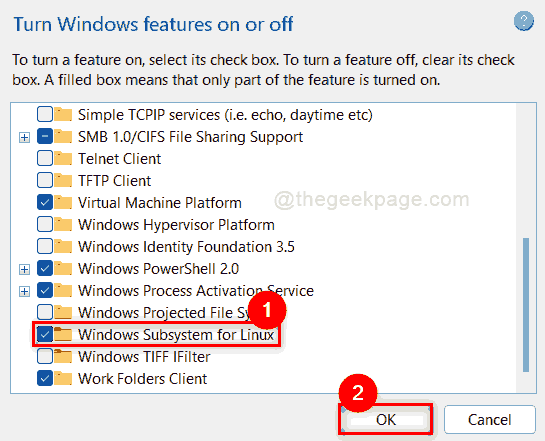
Tarda unos minutos para instalar y luego le pide que reinicie Windows.
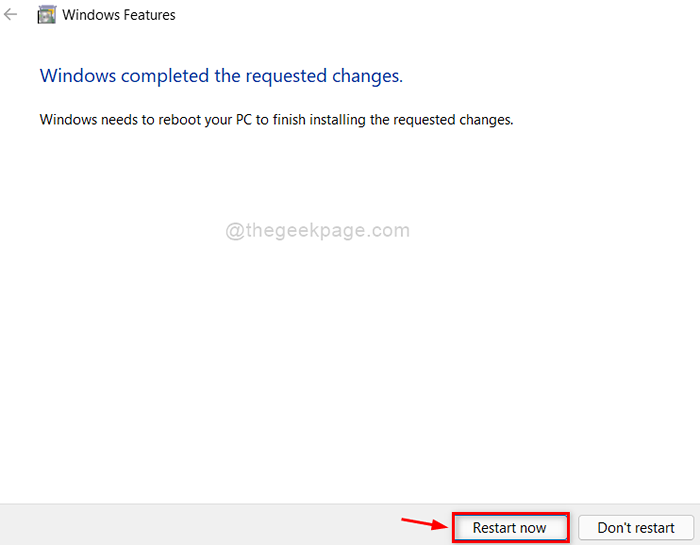
- Cuando Windows se reinicia y se inicia iniciando sesión, se abre una ventana de Shell Bash y la instalación de Ubuntu continúa. Le pedirá que ingrese el nuevo nombre de usuario de UNIX y la nueva contraseña. Después de ingresar estos, la instalación está completa.
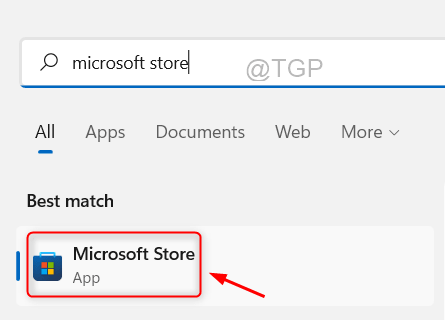
NOTA: Esto instala el shell de Bash para Ubuntu. No es la interfaz gráfica de usuario (GUI). Hay pasos y requisitos previos adicionales para habilitar que. Sin embargo, ahora puede usar comandos de shell de Bash Linux en su computadora Windows.
Instale el subsistema de Windows para Linux con el panel de control
- Abra el menú de inicio y seleccione el panel de control.

- Seleccionar programas y características.
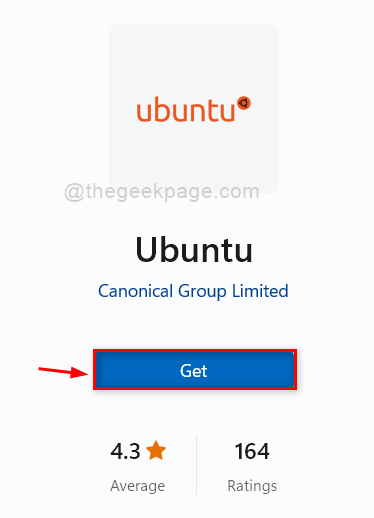
- Seleccione activar las características de Windows. Esto requiere el privilegio del administrador.
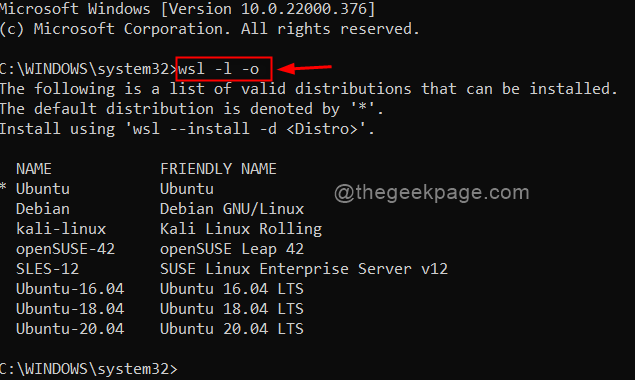
- Desplácese hacia abajo y seleccione el subsistema de Windows para Linux y luego seleccione Aceptar.
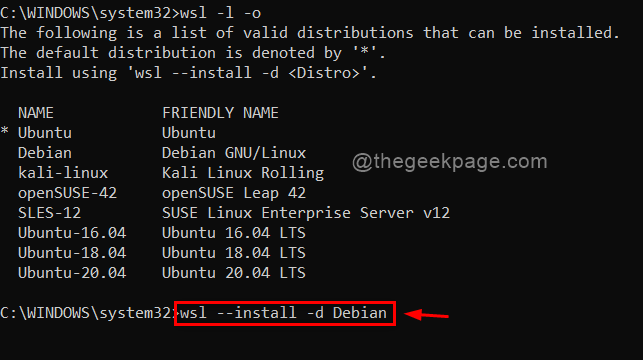
Comienza la instalación. Cuando esté listo, Windows necesita reiniciar su mensaje de PC muestra. Seleccione reiniciar ahora.
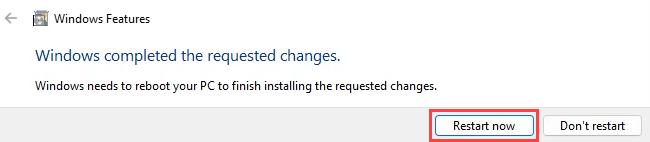
Después del reinicio, abra Ubuntu en Windows desde el menú Inicio, o en el símbolo de PowerShell o del sistema, use el WSL.comando exe.

¿Cómo desinstalo el subsistema de Windows para Linux??
Para eliminar WSL, debe desinstalar primero los sistemas operativos de Linux. Luego puede eliminar los componentes de soporte en Windows. Es más fácil hacer esto a través de la configuración de Windows.
- Abra la configuración de Windows, vaya a aplicaciones, luego seleccione aplicaciones y funciones.
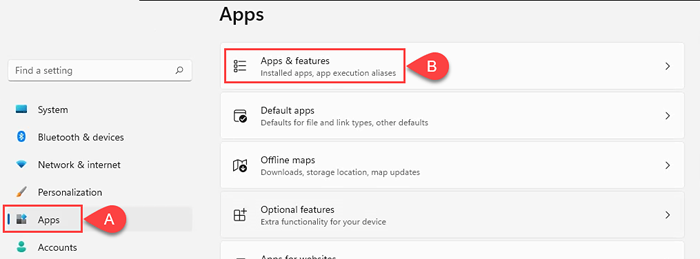
- Busque las distribuciones de Linux que instaló. Seleccione el menú de tres puntos vertical y seleccione Desinstalar.
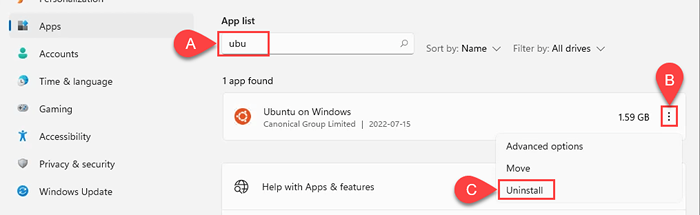
- Busque el "Subsistema de Windows", seleccione el menú de tres puntos y luego seleccione Desinstalar. Haga esto para el subsistema de Windows para la vista previa de Linux WSLG y el subsistema de Windows para la actualización de Linux si están ahí.
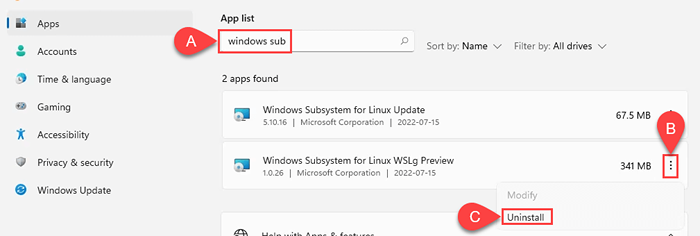
- Reiniciar ventanas, y WSL debe estar desinstalado.
¿Cómo accedo al sistema de archivos Linux desde Windows??
A diferencia de usar Linux en una máquina virtual, es fácil acceder a los archivos de Windows desde Linux y viceversa.
Abra el explorador de archivos y seleccione Linux en el panel de navegación a la izquierda. Al mover archivos entre Windows y Linux, asegúrese de usar una copia, no el original. Hay algunos problemas de compatibilidad del tipo de archivo, y a veces el archivo se corrompe.
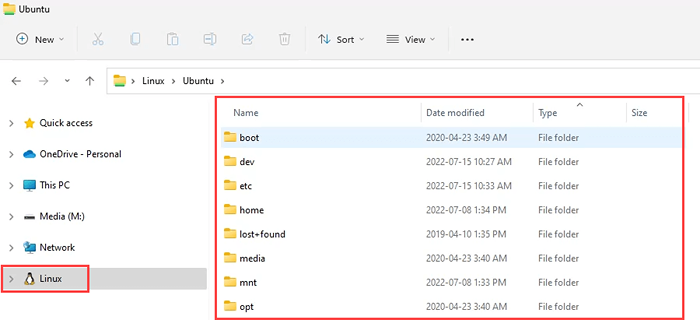
Cómo corregir el mensaje de error "\\ wsl.localhost no es accesible "
Puede obtener este error la primera vez que abre el sistema de archivos de Linux a través del Explorador de archivos.

Windows trata esta conexión como una conexión física entre las computadoras de Windows y Linux. Por lo tanto, debe decirle que la red existe y es accesible. Harás esto a través del registro de Windows. Si no se siente cómodo trabajando en el registro, pregúntele a alguien que esté. Un error en el registro puede hacer que Windows deje de funcionar. Siempre haga una copia de seguridad del registro también.
- Abra el editor de registro. En el panel izquierdo, navegue a la siguiente ubicación:
HKEY_LOCAL_MACHINE \ SYSTEM \ CurrentControlset \ Control \ NetworkProvider/HWorder
- A la derecha, haga doble clic en la tecla ProviderOrder.
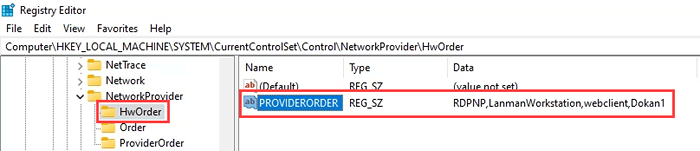
- Agregue P9NP (seguido de una sola coma y sin espacios) al frente de la lista y luego seleccione OK.
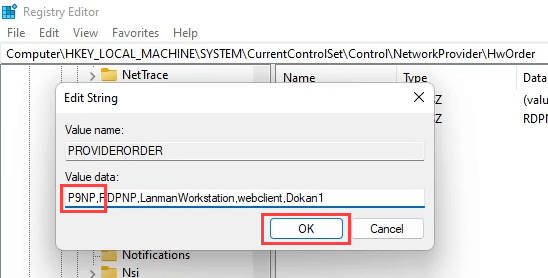
- De vuelta en el contenedor NetworkProvider, abra la tecla de pedido. Haga doble clic en ProviderOrder a la derecha.
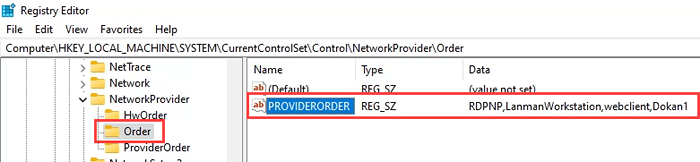
- Agregue P9NP al frente de la lista (una coma, sin espacios), seleccione OK y luego cierre el editor de registro.
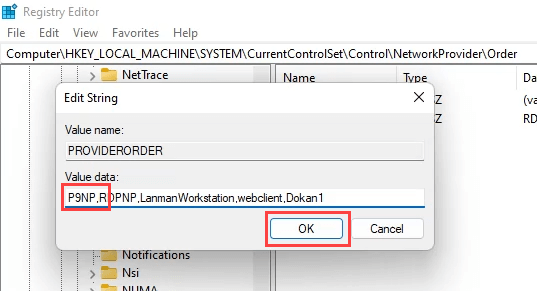
Puede abrir el sistema de archivos Ubuntu a través de Windows File Explorer ahora. Si el error persiste, reinicie Windows y debería funcionar.
¿Cómo accedo al sistema de archivos de Windows desde Linux??
- En el shell bash de Linux, use el comando cd… /… para moverse a la raíz. Entonces usa el LS comandar para enumerar los directorios y archivos. Verá que son todos directorios y archivos de Windows.
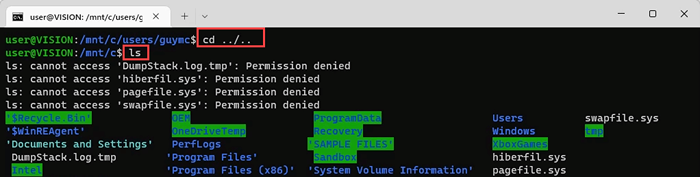
- Para encontrar sus archivos, use el siguiente comando para llegar a su carpeta de documentos, donde el nombre de usuario es el nombre de su directorio de usuario en Windows:
usuarios de CD/nombre de usuario/documentos
Si necesita acceder a algo más, simplemente use cd y LS Hasta que lo encuentres. Asegúrese de copiar archivos, no moverlos, debido al riesgo de corromper el archivo.

¿Qué más puedo hacer con el subsistema de Windows para Linux??
Cuando habilita WSL, tiene un entorno de Linux completo en su computadora de Windows. O tal vez varios entornos de Linux. Lo que sea que se piense en hacer en Linux, ahora puede hacer. Eche un vistazo a nuestros artículos y tutoriales relacionados con Linux para obtener algunas ideas.
- « Windows Spotlight no funciona en Windows? 8 formas de arreglar
- 4 mejores formas de grabar la pantalla en Windows 11 »

